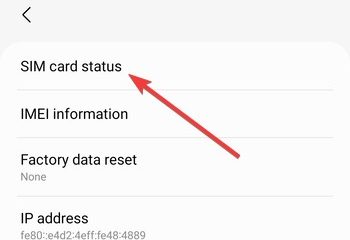Leaf 瀏覽器因其快速、多選項卡瀏覽和自由探索網絡而廣受歡迎。然而,在學校 Chromebook 上,安裝它並不總是那麼簡單。託管設備具有嚴格的限制,會阻止大多數第三方擴展。本指南介紹瞭如何安全檢查 Chromebook 的權限、探索替代方案並避免違反學校政策。
1) 從 CRX 源安裝 Leaf 瀏覽器
如果您的設備允許手動添加擴展程序,請下載 Leaf 瀏覽器 CRX 文件。打開 chrome://extensions,啟用開發者模式,然後將文件拖到窗口中進行安裝。僅使用經過驗證的來源並檢查版本詳細信息,然後再繼續。
2) 如果可用,請使用 Chrome 網上應用店
當 Chrome 網上應用店未被阻止時,將其打開並蒐索 Leaf 瀏覽器或類似的克隆版本。選擇添加到 Chrome 直接安裝。如果您看到限制消息,則表明您的管理控件仍處於活動狀態。


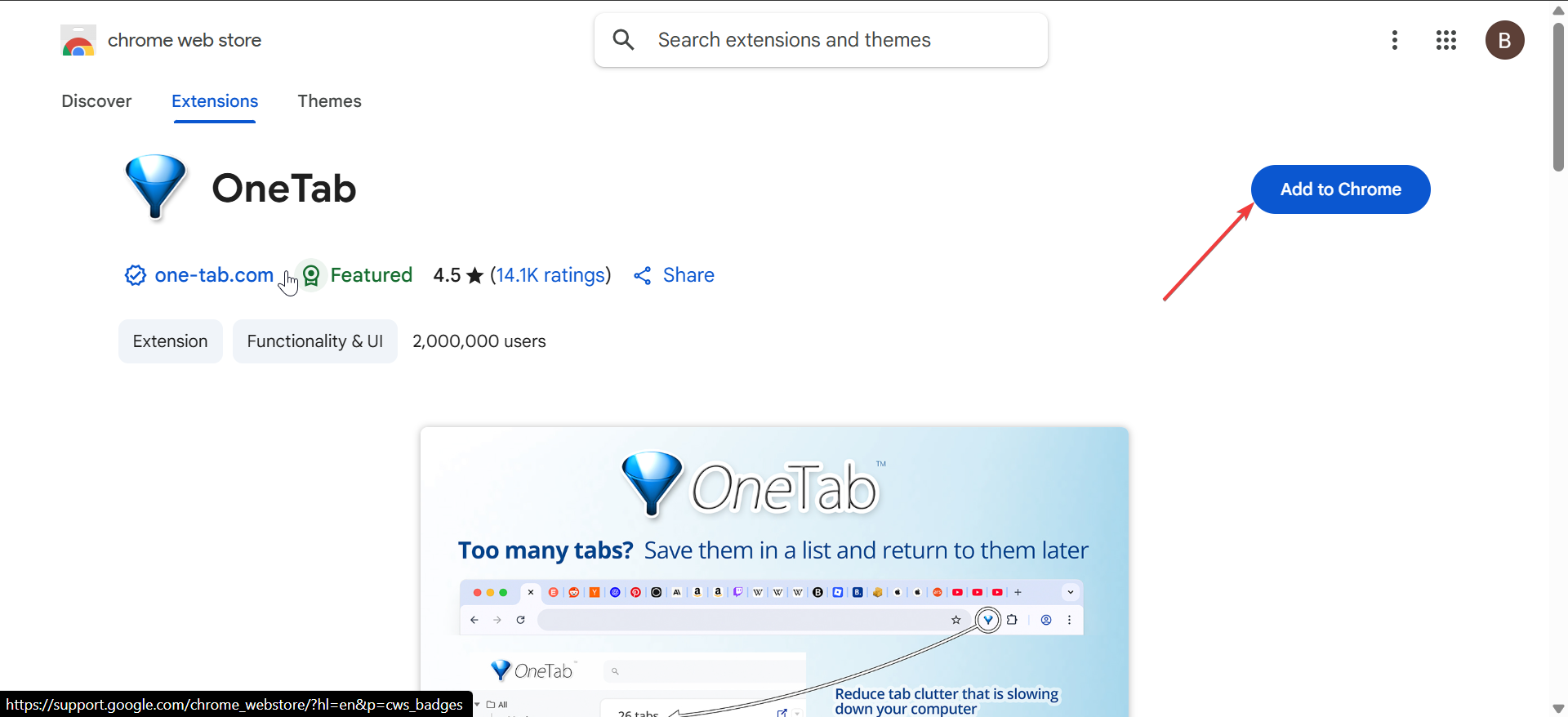
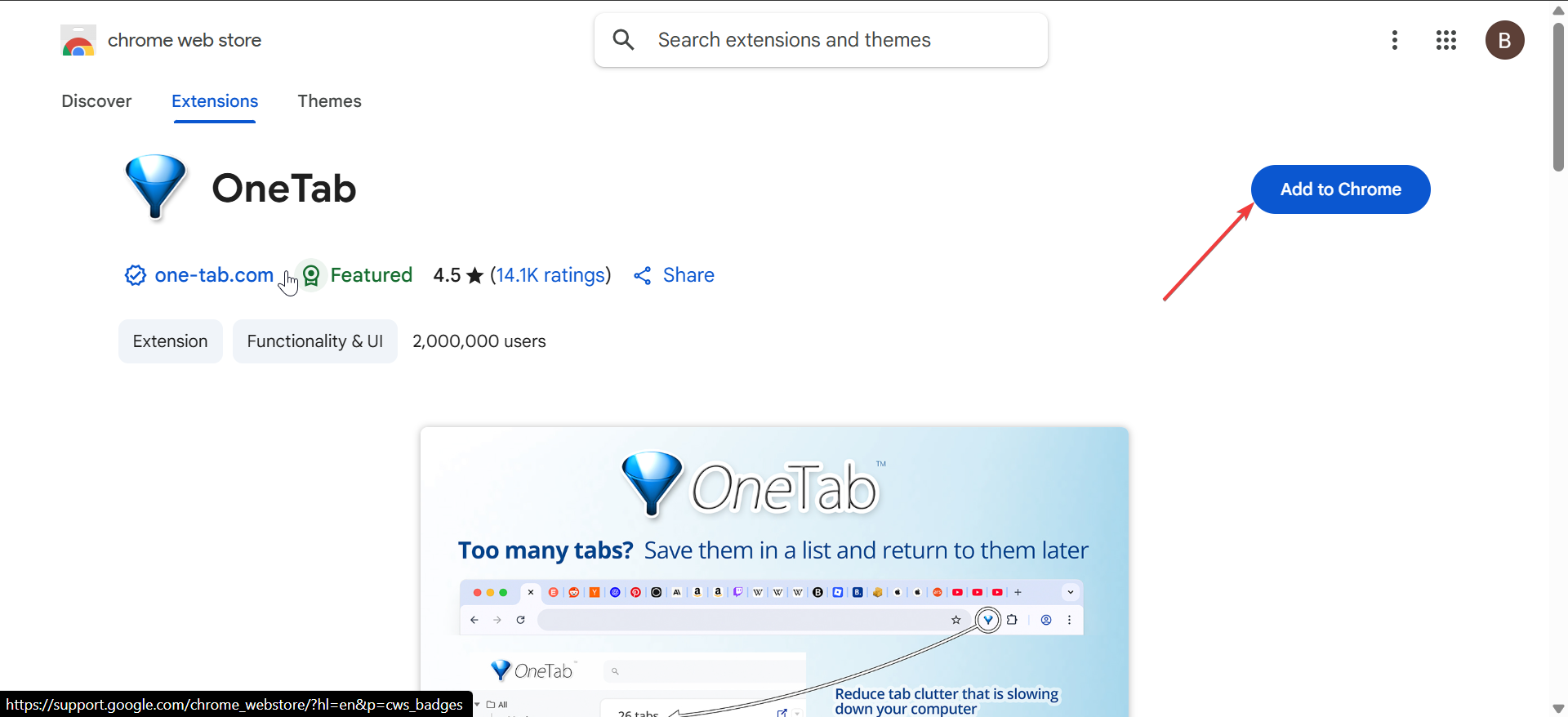
通過管理員請求批准
管理員可以將整個班級或群組的擴展程序列入白名單。請您的老師或 IT 團隊審查 Leaf 瀏覽器,如果它支持學習或生產力目標,請批准它。
嘗試批准的瀏覽器替代品
3) 如果被學校阻止該怎麼辦
如果 Leaf 瀏覽器未獲批准,請尋找提供類似功能(例如選項卡分組或多任務處理)的 Chrome 擴展程序。 OneTab 或 Workona 等工具通常允許在託管設備上使用,並幫助學生保持井井有條。
避免有風險的繞過方法
未經許可,請勿啟用開發者模式或旁加載應用程序。這樣做可能會重置您的 Chromebook 或觸發管理員警報。最好遵守學校的規則,以避免出現紀律問題。
4) 在託管設備上運行的 Leaf 瀏覽器的替代品
OneTab – 將打開的選項卡合併到一個列表中,以節省內存並減少混亂。 Workona – 按項目組織選項卡並跨會話同步。 Infinity New Tab – 提供可視化書籤和自定義儀表板。
這些選項與 ChromeOS 兼容,並且通常允許在教育管理的帳戶中使用。它們提供類似的便利性,且沒有政策衝突。
安全使用 Leaf 瀏覽器的提示
首先檢查權限 堅持使用經過驗證的來源 負責任地使用您的學校帳戶 嘗試內置 Chrome 功能 保持 ChromeOS 更新 請求批准
5) 排查安裝問題
無法打開 Chrome 網上應用店:如果您無法訪問 Chrome 網上應用店,則您的管理員可能已將其禁用。切換到個人帳戶或聯繫 IT 人員以確認策略設置。 擴展程序被管理員消息阻止:此警報表示您的設備策略阻止安裝未經批准的擴展程序。只有管理員可以解鎖或批准它。通過學校的 IT 渠道請求授權。
關於學校 Chromebook 上 Leaf 瀏覽器的常見問題解答
Leaf 瀏覽器在 2025 年仍然可用嗎? 原始版本已停產,但一些克隆版本仍然在線。
我可以在不違反學校政策的情況下使用它嗎? 只有在您的學校通過管理控制台批准的情況下。
如果我啟用開發者模式會發生什麼? 它可以重置您的 Chromebook 並標記管理員的設備。
Leaf 瀏覽器克隆可以安全安裝嗎? 許多未經驗證,因此請始終掃描安全風險並避免可疑來源。
摘要
Leaf 瀏覽器是一款已停產的 Chrome 擴展程序,以輕量級選項卡管理而聞名。 大多數學校 Chromebook 都會通過管理策略阻止未經批准的擴展程序。 在嘗試安裝任何新的瀏覽器工具之前,請檢查您的 Chromebook 是否受到管理。 僅當您的學校允許時才使用 Chrome 網上應用店或經過驗證的 CRX 文件。 請求管理員批准或選擇安全的替代方案,例如 OneTab 或 Workona。
結論
在學校 Chromebook 上安裝 Leaf 瀏覽器完全取決於管理員的權限。檢查您的設備是否受到管理,如果可能的話請求批准,並考慮安全的替代方案,例如 OneTab 或 Workona。遵守學校政策可確保順利進行,並且不會有失去 Chromebook 訪問權限的風險。